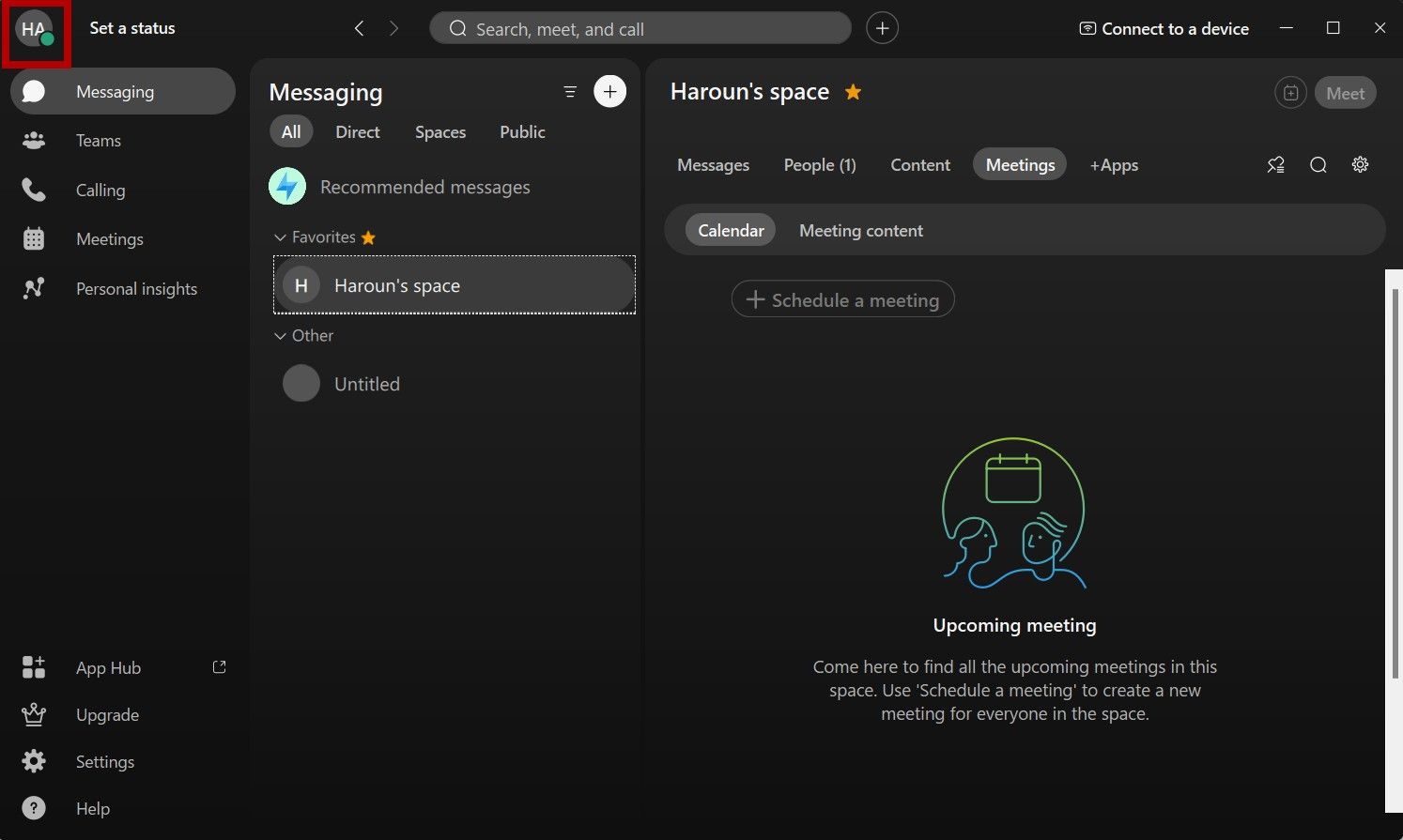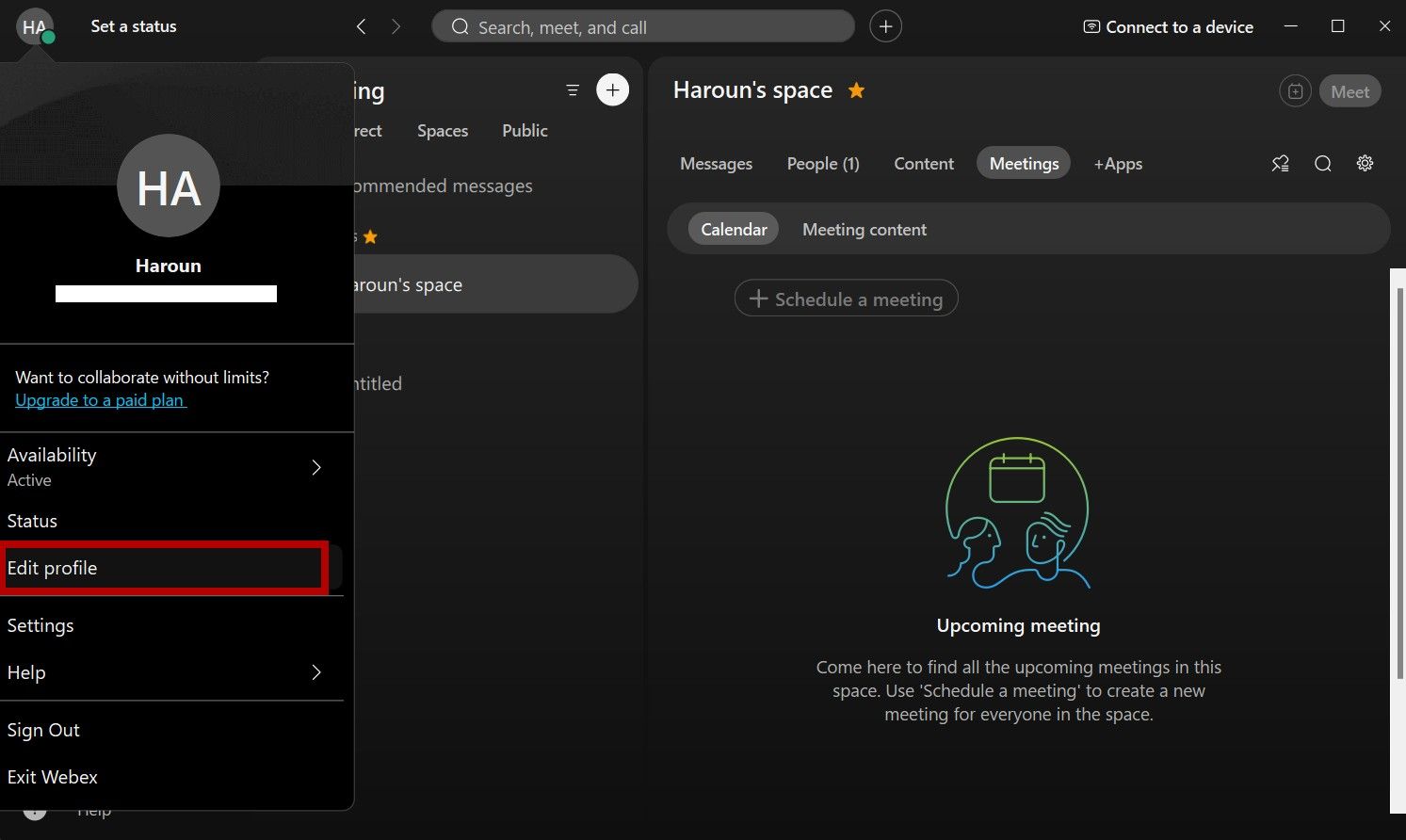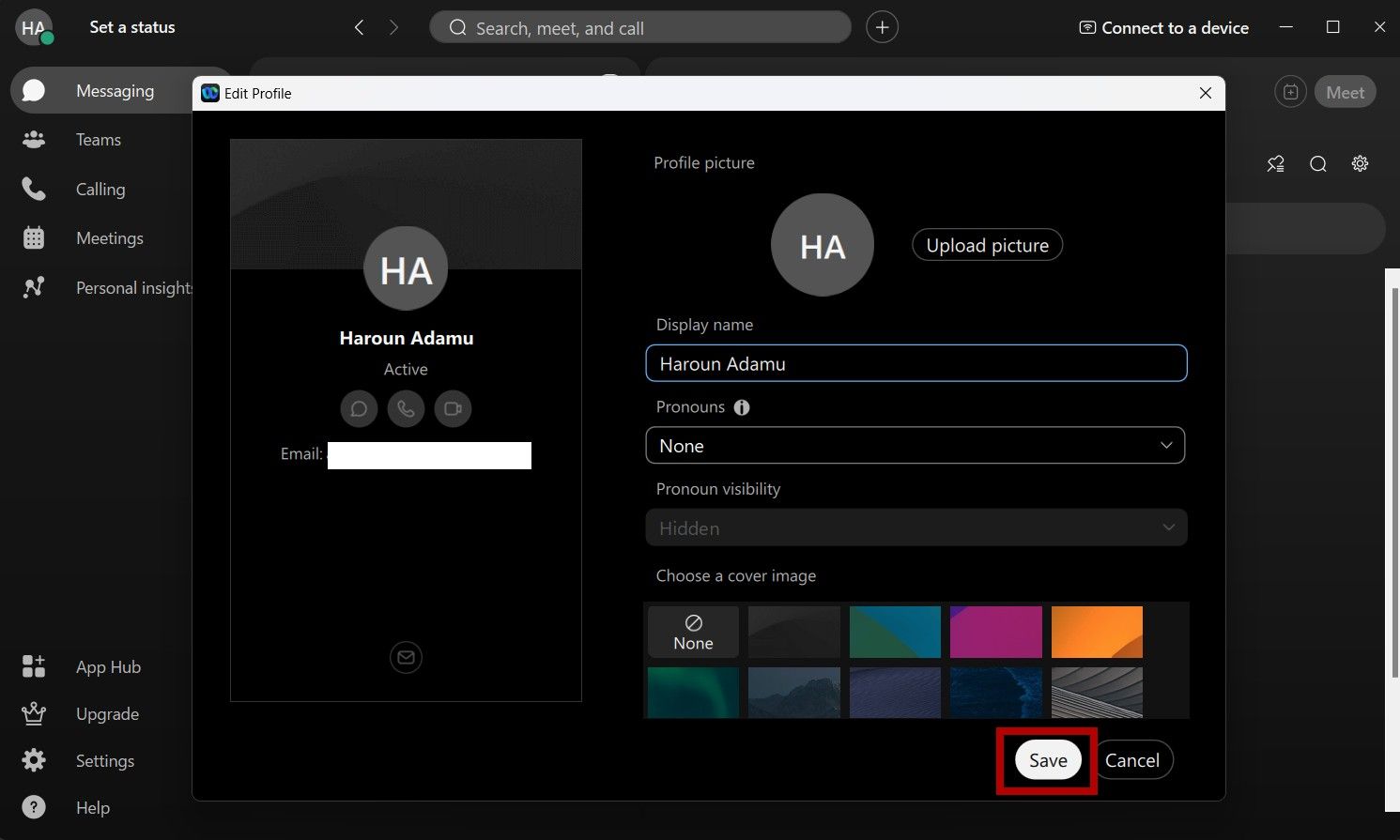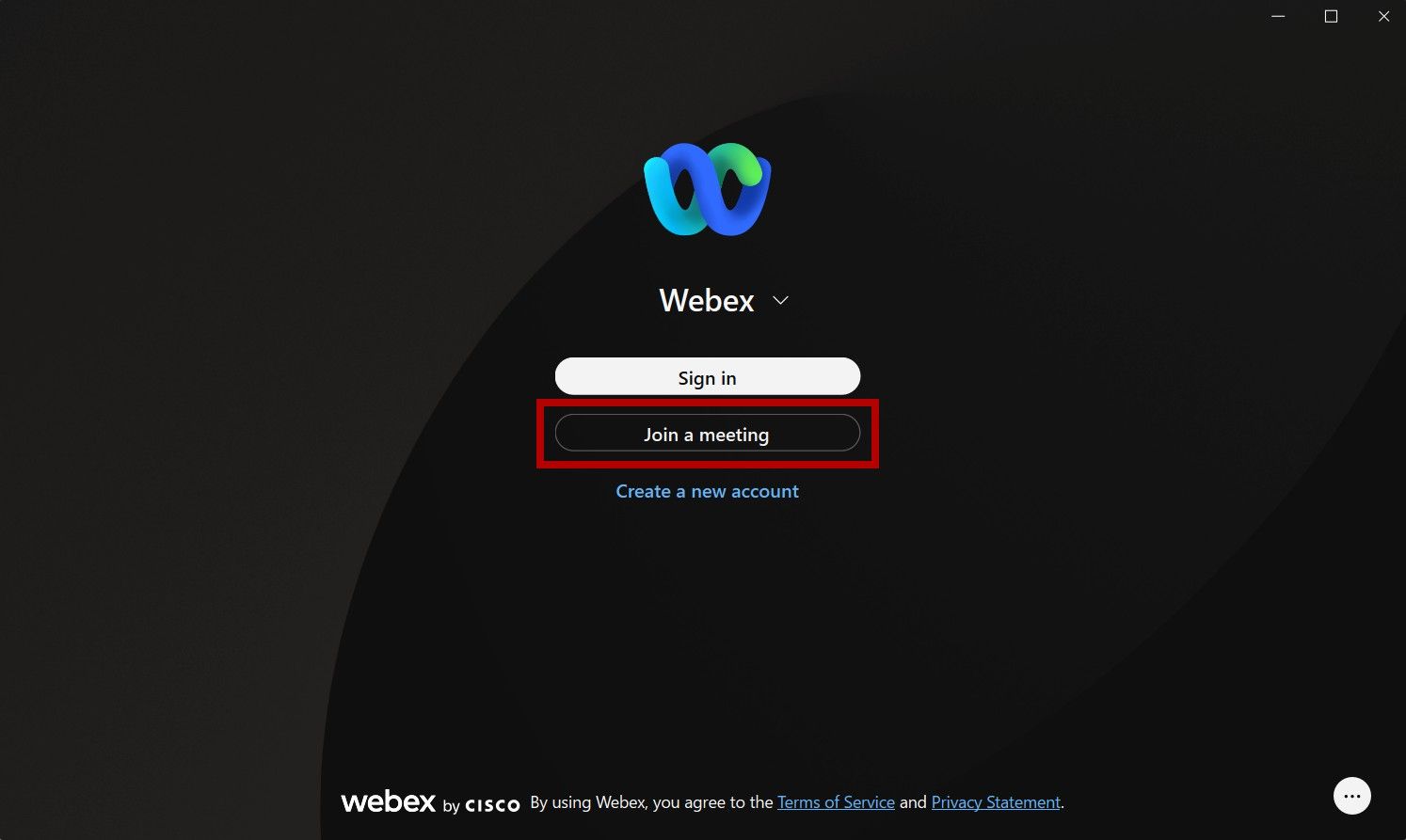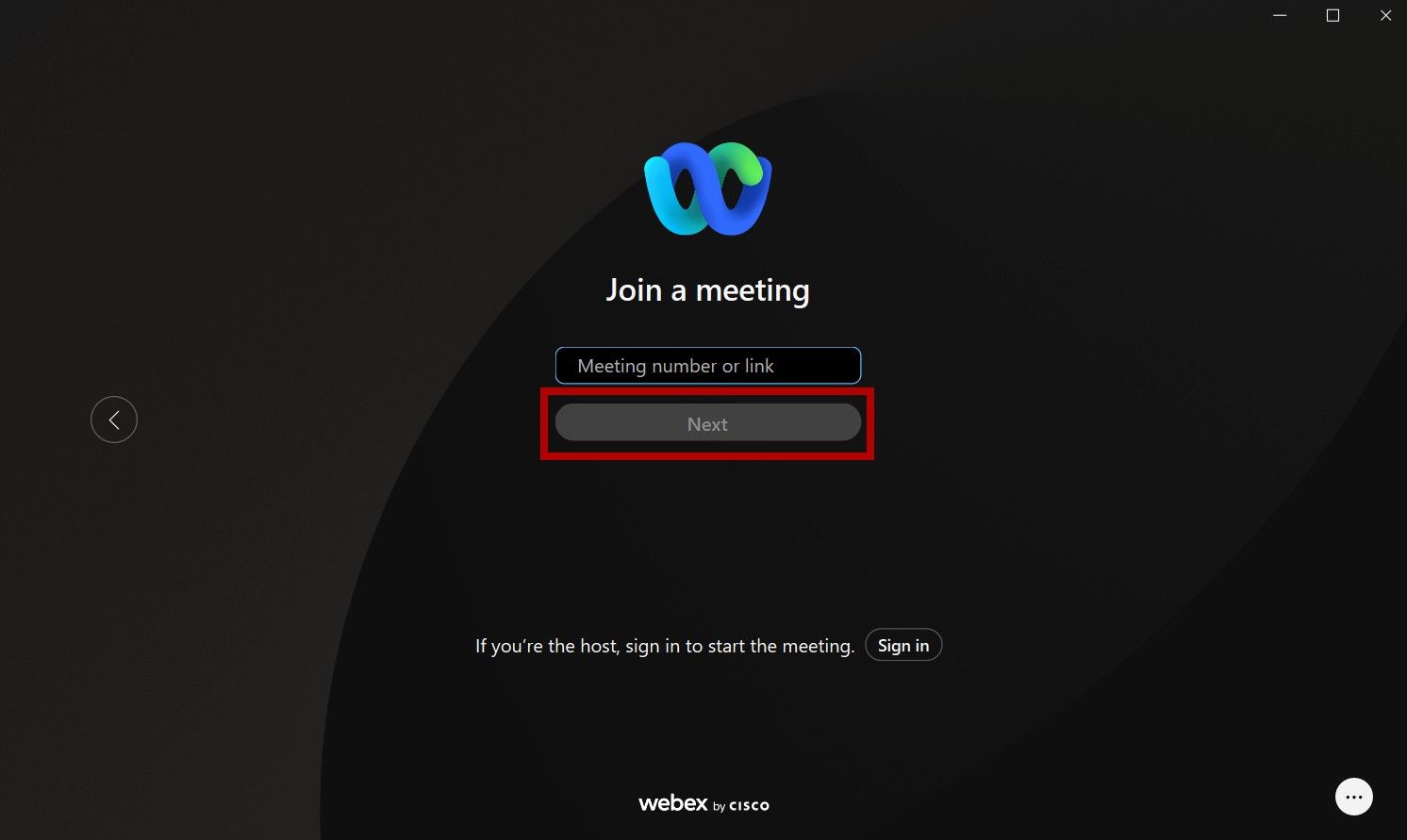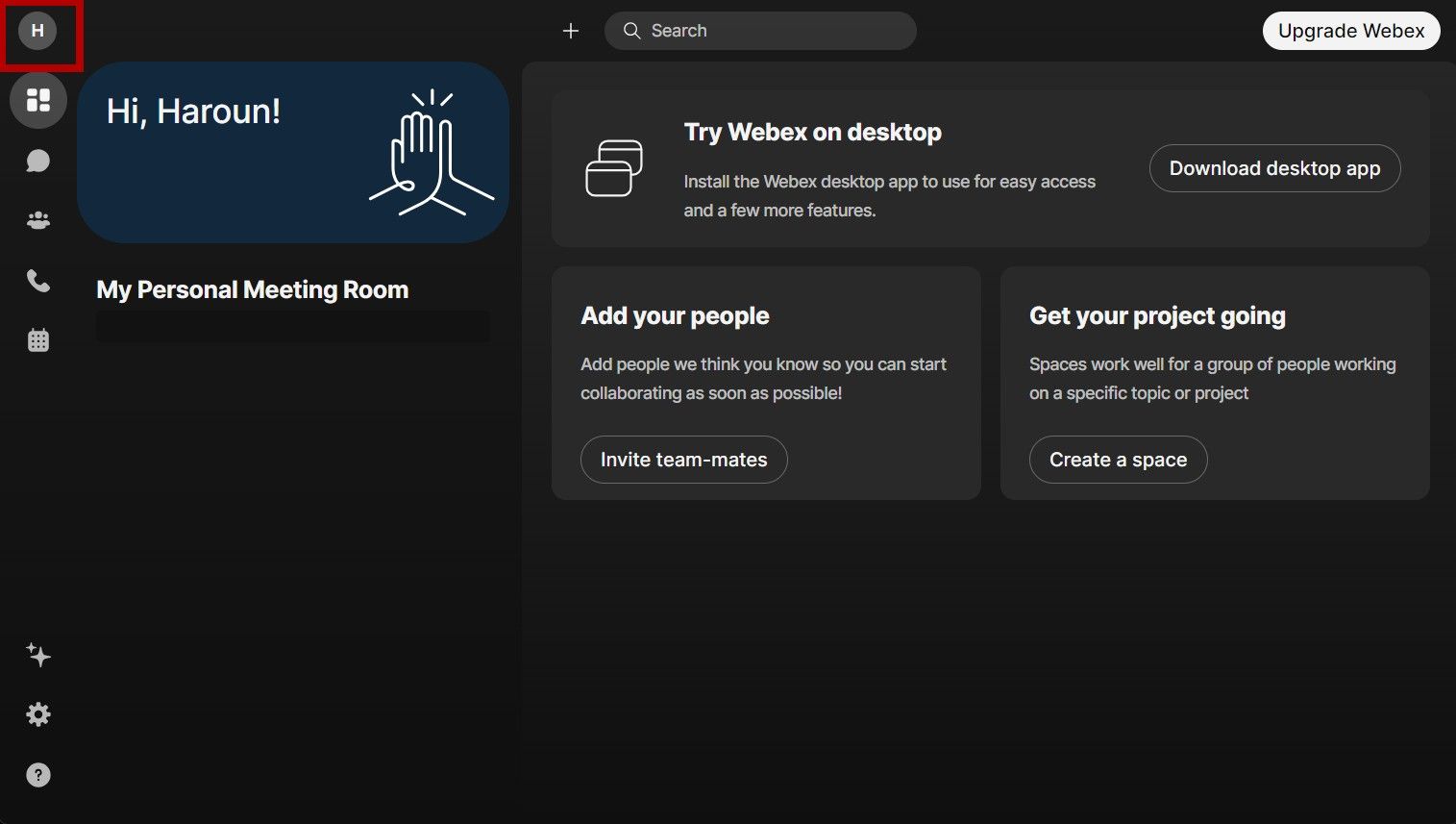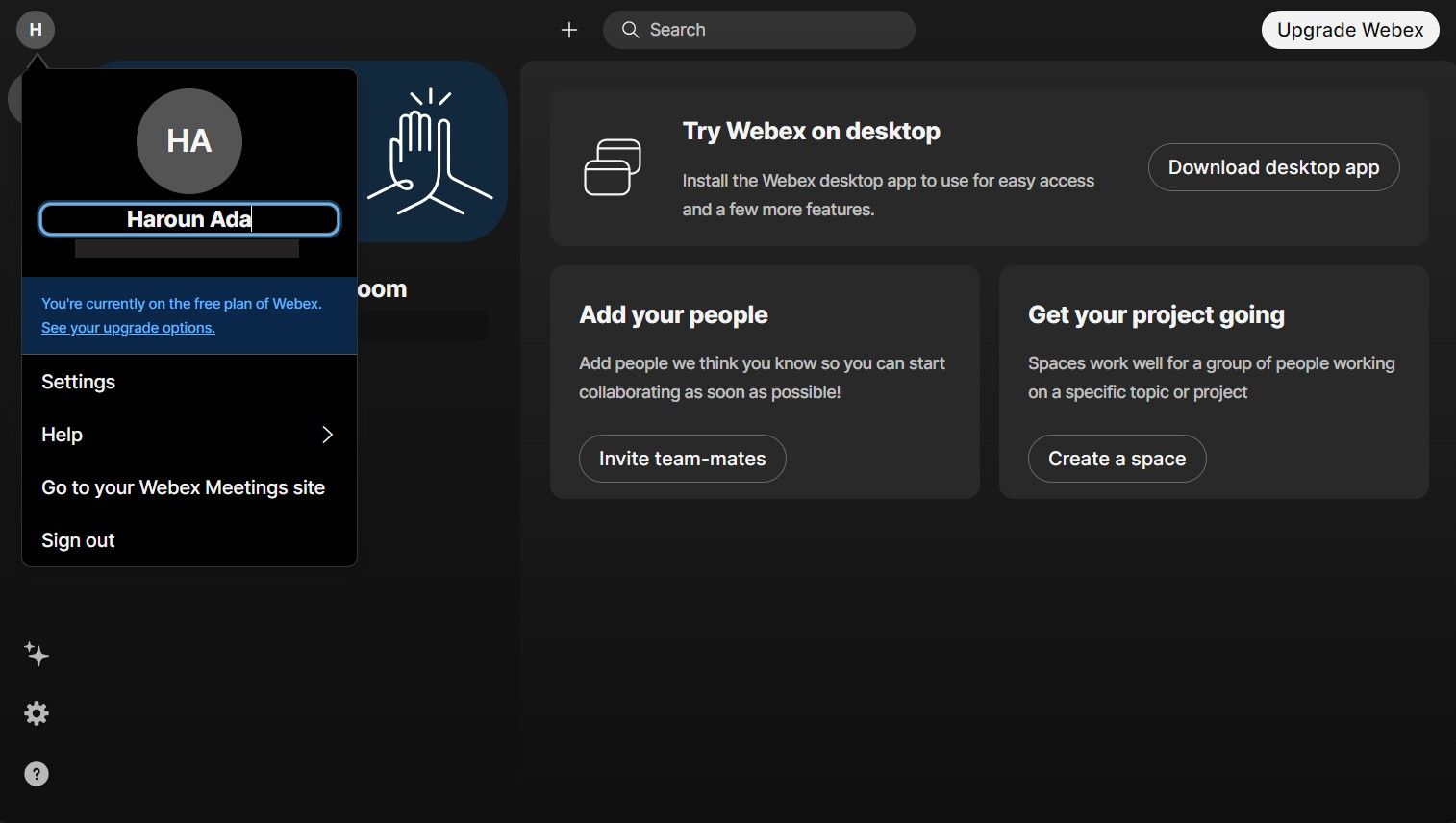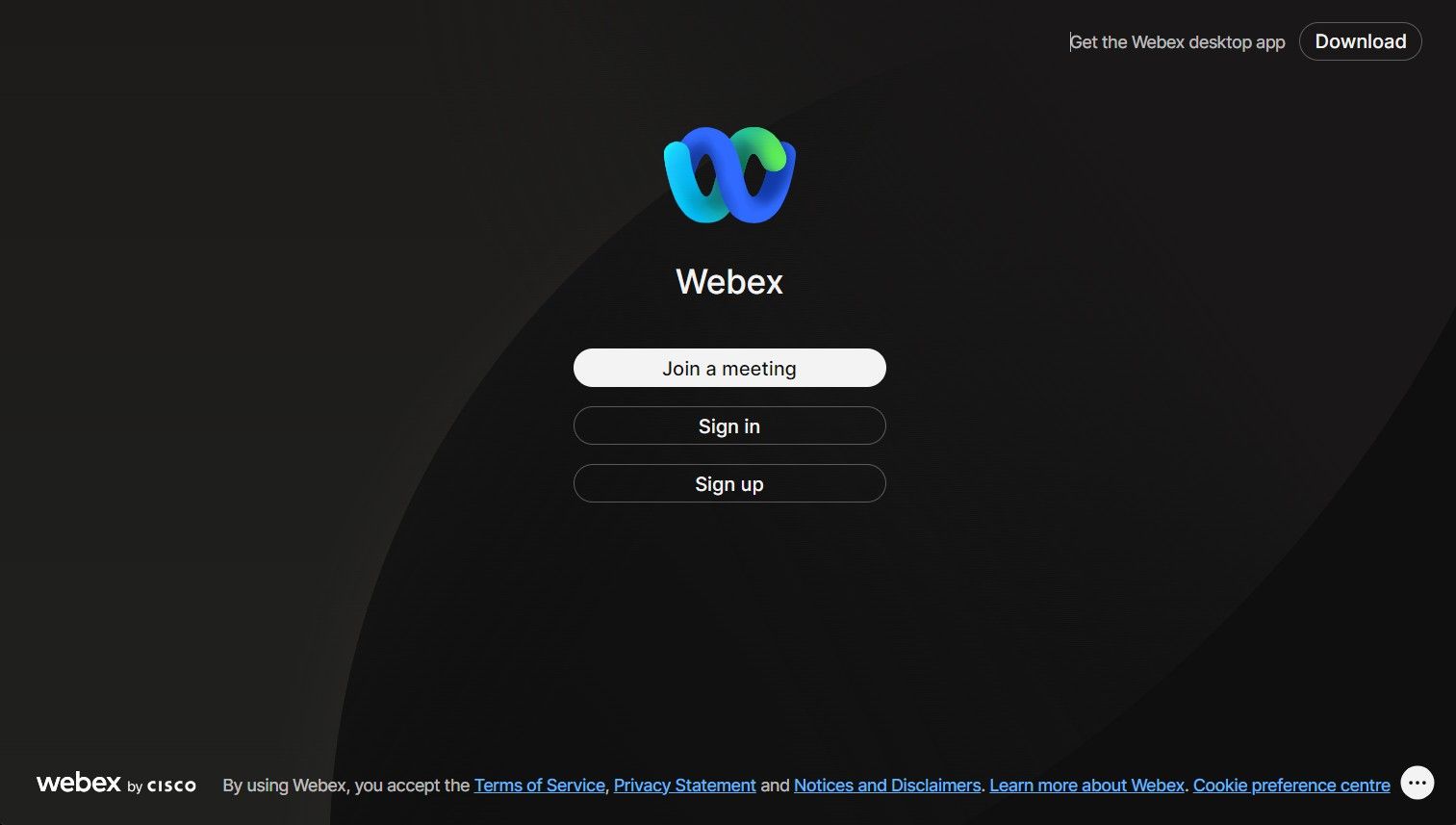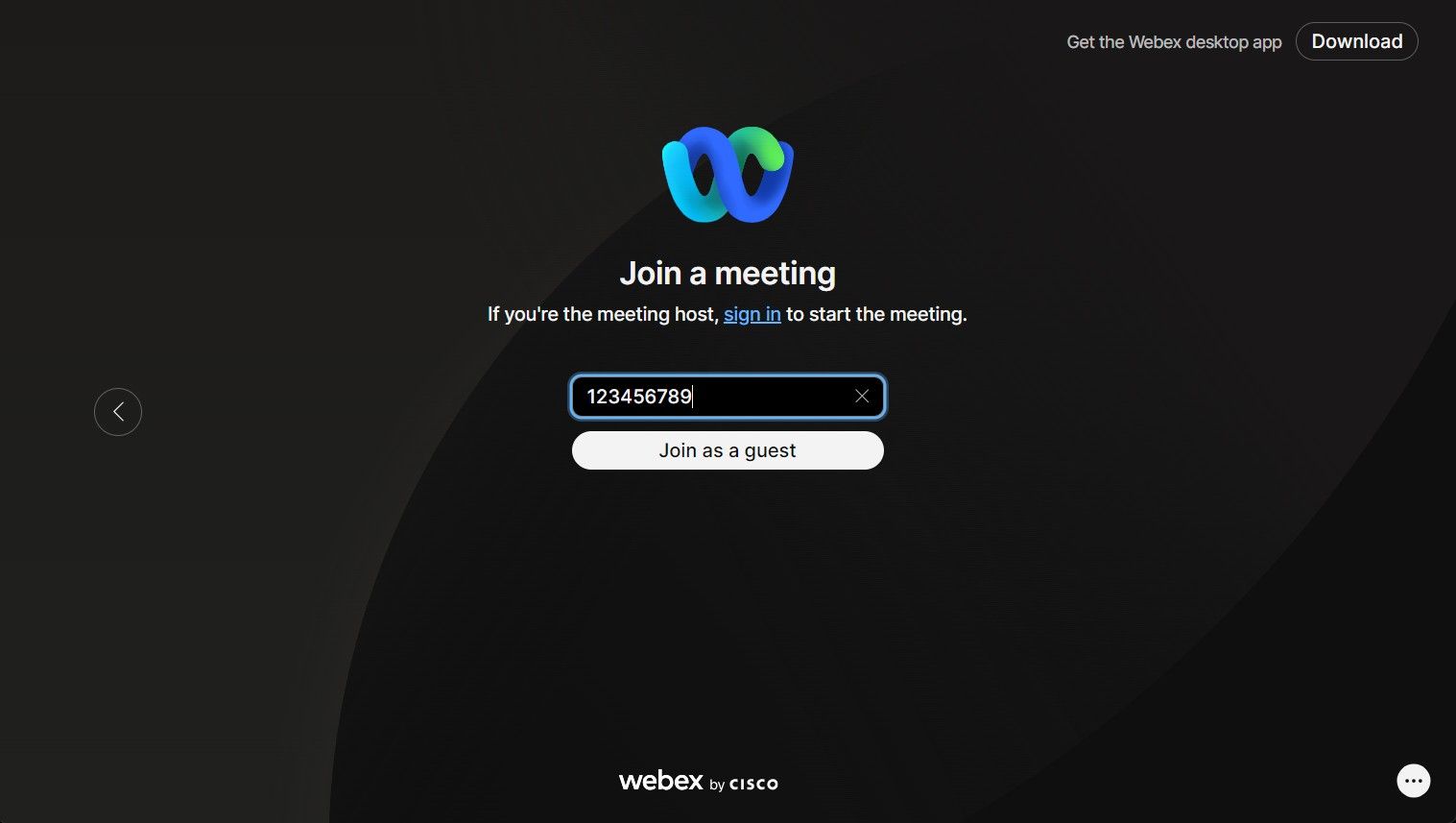Mesmo se você tiver um laptop ou smartphone com câmera de alta qualidade, talvez não queira manter o vídeo ligado durante uma reunião virtual. Nesses casos, seu nome se torna sua característica de identificação, por isso faz sentido usar um nome pelo qual as pessoas o conheçam, seja um apelido ou outro.
Por padrão, o Cisco Webex e a maioria dos aplicativos de videoconferência usam seu nome e sobrenome como nome de exibição para reuniões. No entanto, o Webex permite que você altere isso e mostramos como.
Como alterar seu nome Webex no aplicativo móvel
O Webex tem dois aplicativos móveis, o maior Webex e o menor Webex Meet, na Play Store e na AppStore. Você só pode fazer login na sua conta e iniciar reuniões no aplicativo Webex principal. No entanto, ambos os aplicativos permitem que você participe de reuniões como convidado. Esteja você organizando uma reunião ou honrando um convite, você pode alterar seu nome de exibição facilmente.
Alterando seu nome como usuário Webex
Se você usa Webex, siga estas etapas para alterar o nome de exibição em sua conta:
- Inicie o principal WebEx aplicativo em seu dispositivo iPhone ou Android e faça login em sua conta.
- Toque no seu ícone de perfil no canto superior esquerdo do cabeçalho do aplicativo. Isso abre uma barra lateral.
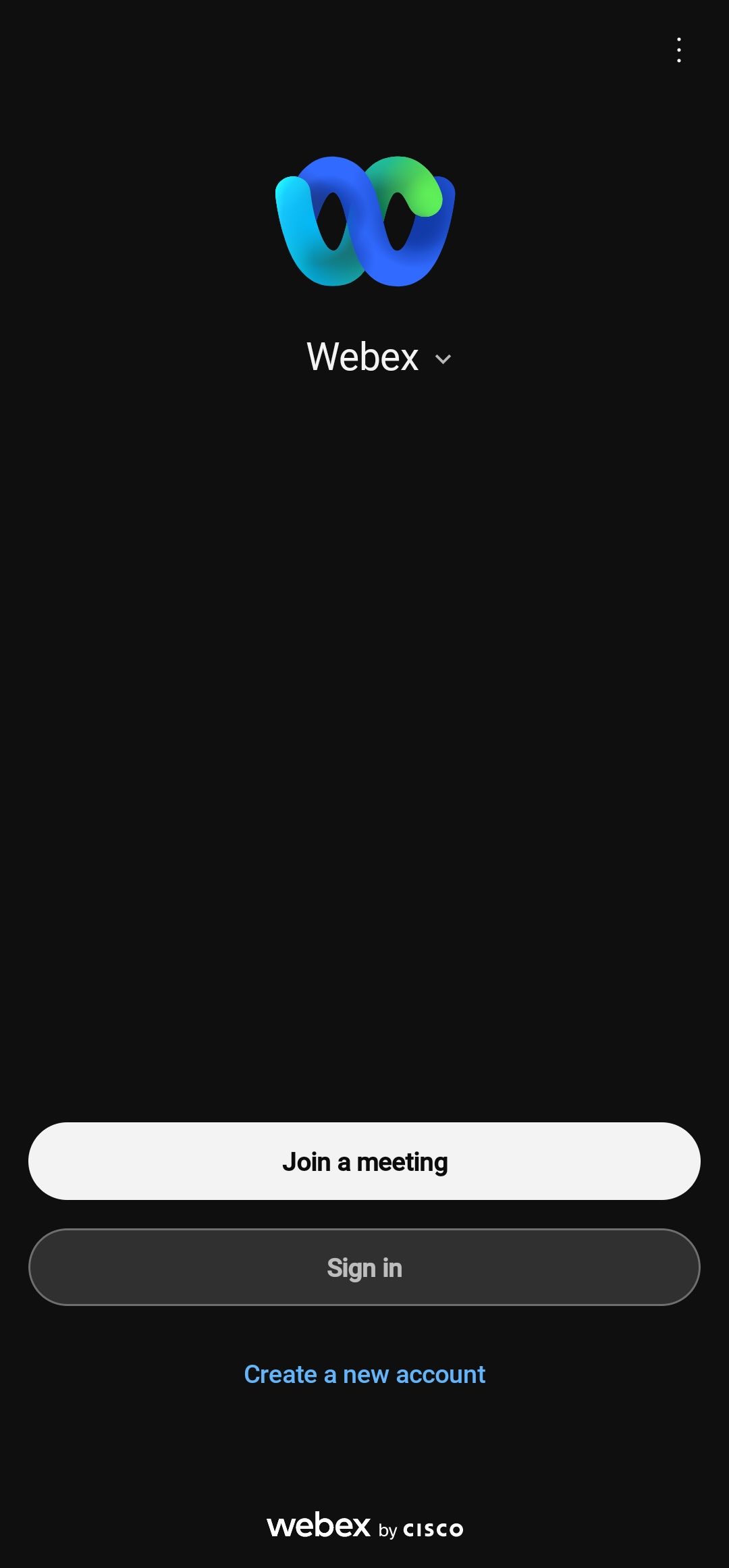
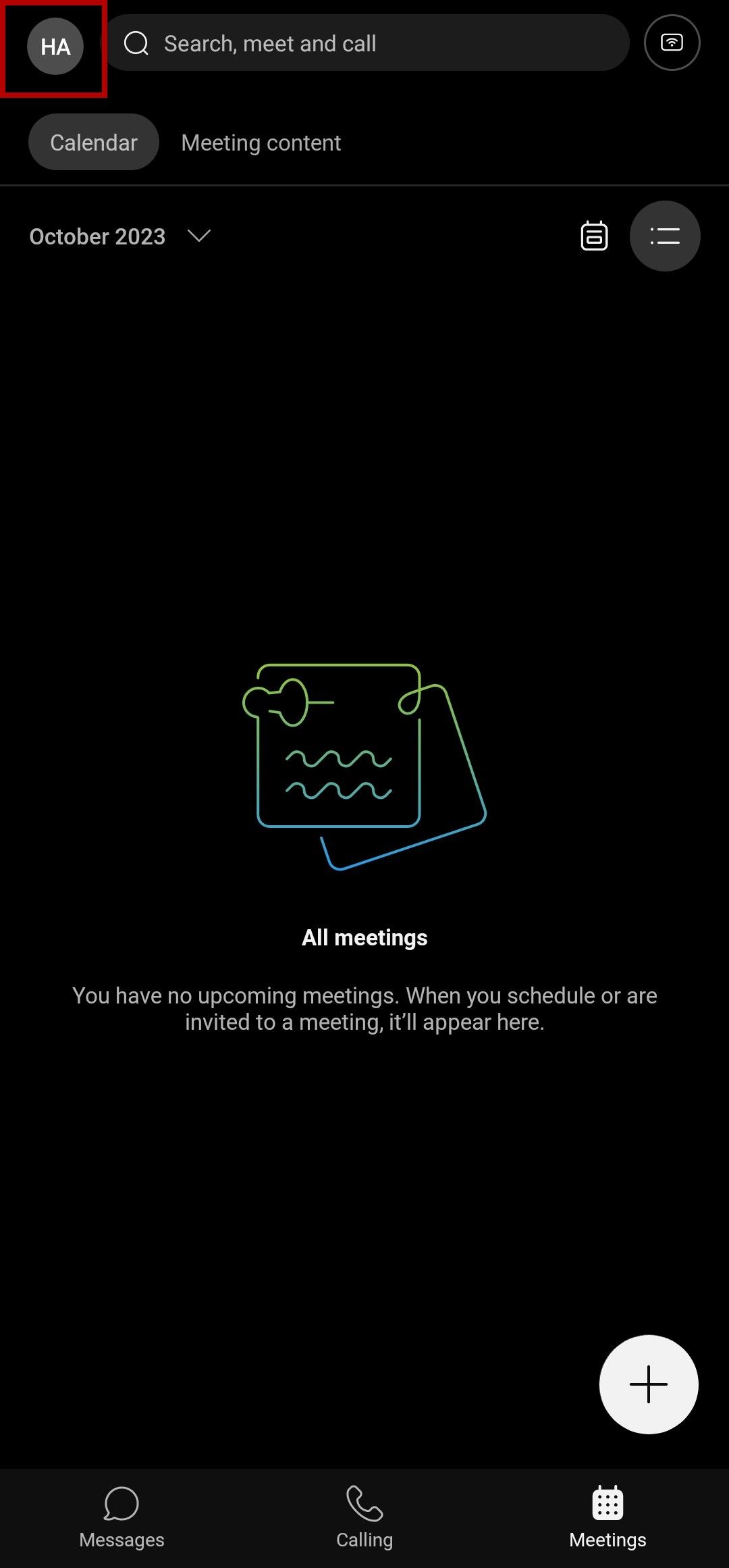
- Selecione Perfil das opções. Como alternativa, toque no Editar ícone ao lado do seu nome na barra lateral para abrir o teclado e começar a digitar.
- Toque em Ícone Editar (caneta) no canto superior direito da tela.
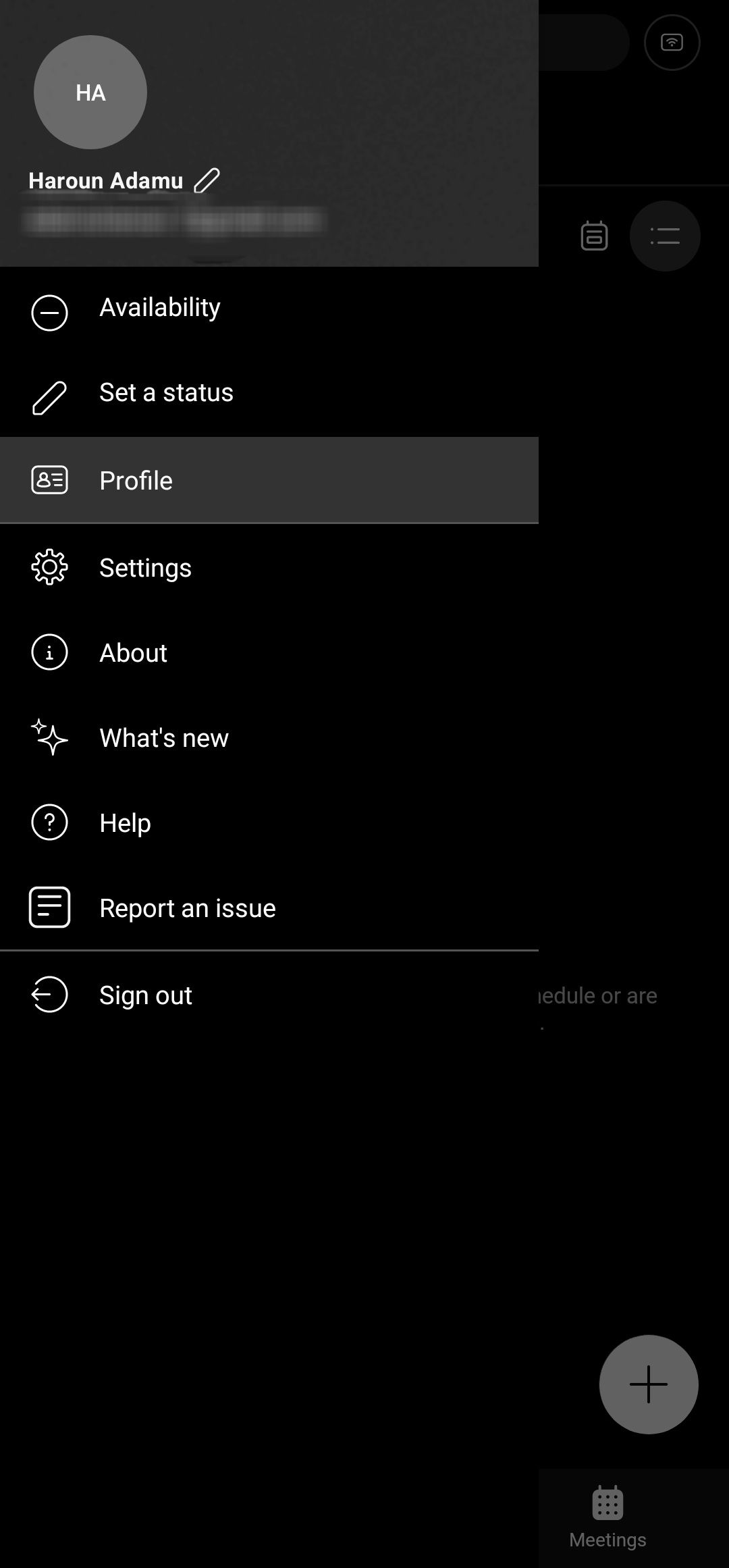
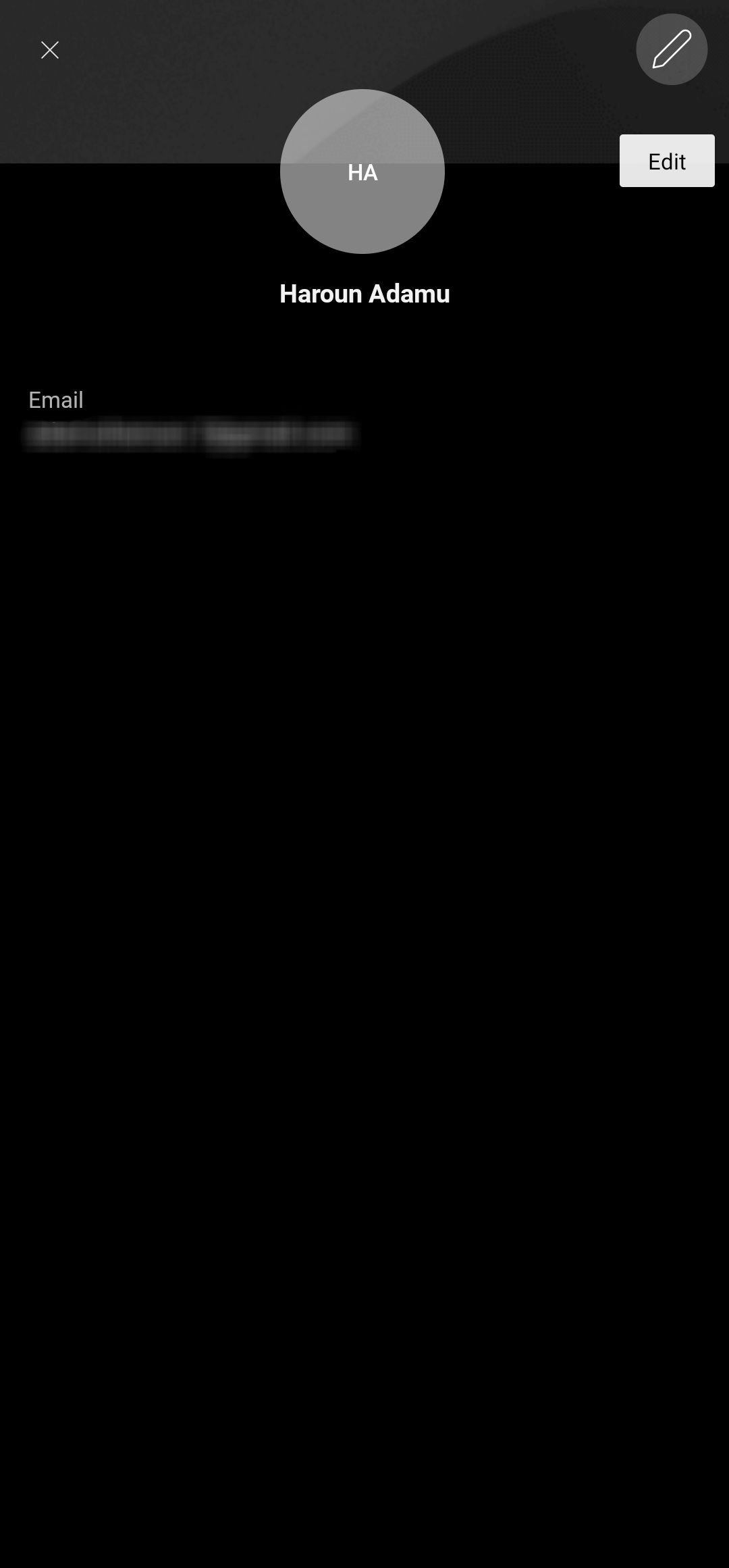
- Toque em X no campo de texto Nome de exibição para remover o nome existente.
- Digite seu novo nome na caixa.
- Toque em Ícone Concluído (verificar) no canto superior direito da tela para salvar a alteração.
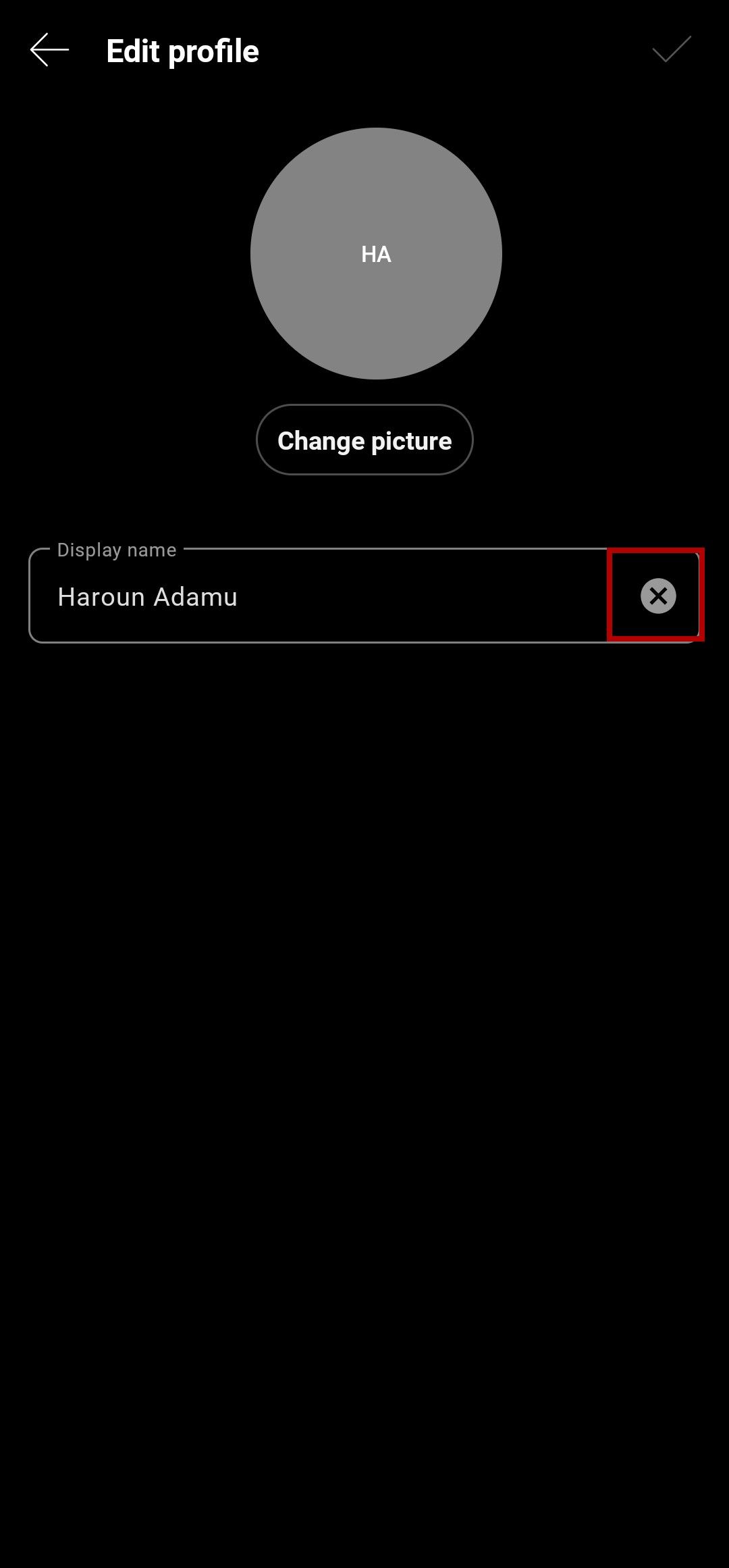
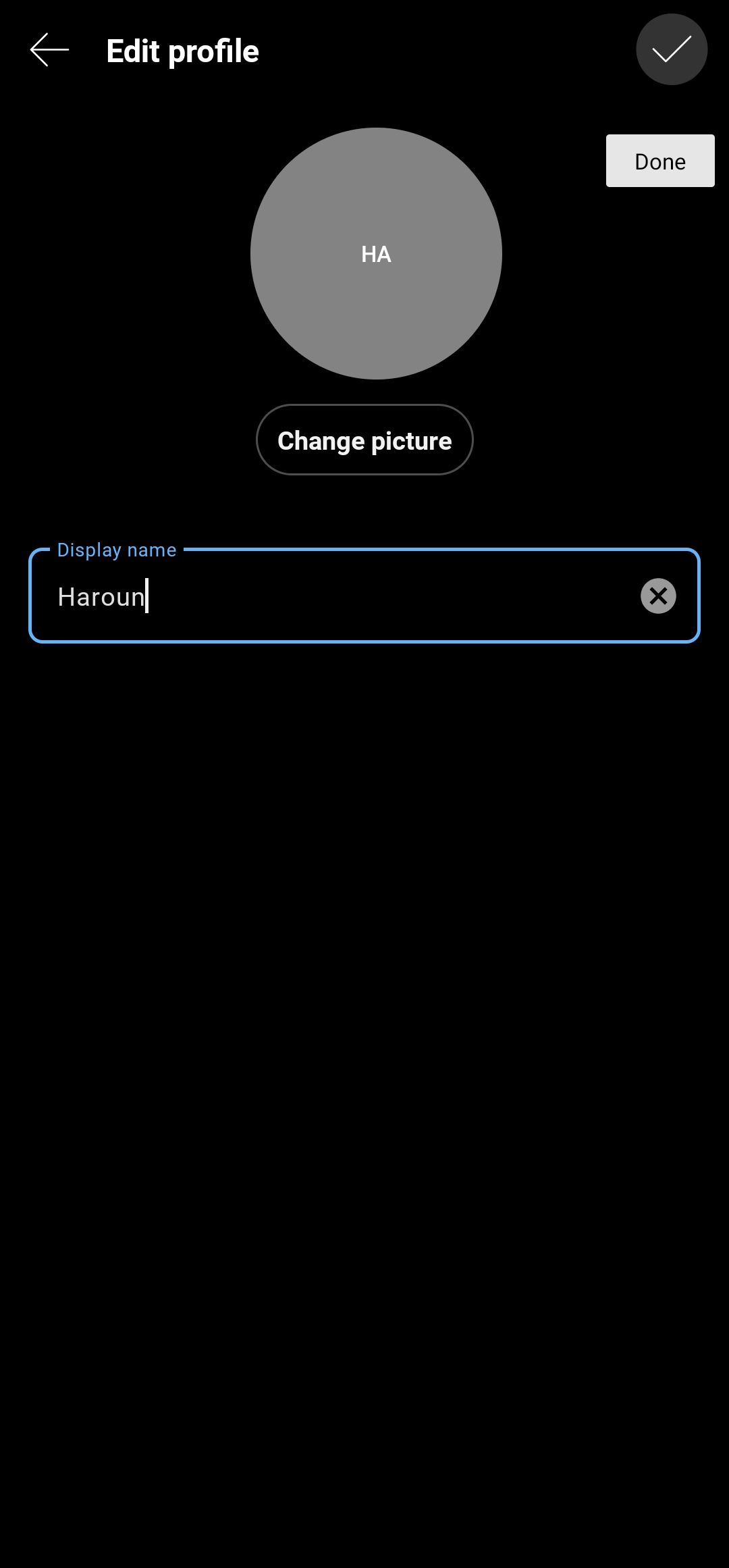
Você só pode alterar seu nome de exibição no Webex. Não há uma opção separada para alterar seu nome e sobrenome.
Alterando seu nome como convidado
Se você não tem uma conta Webex e apenas participa de reuniões como convidado, o aplicativo Webex Meet permite definir um nome de exibição constante para usar em todas as reuniões. Veja como funciona:
- Inicie o Webex Meet aplicativo. Você será direcionado para a página inicial com opções para participar de uma reunião ou fazer login em sua conta.
- Toque em Ícone de configurações (engrenagem) no canto superior esquerdo da tela.
- Tocar Insira suas informações.
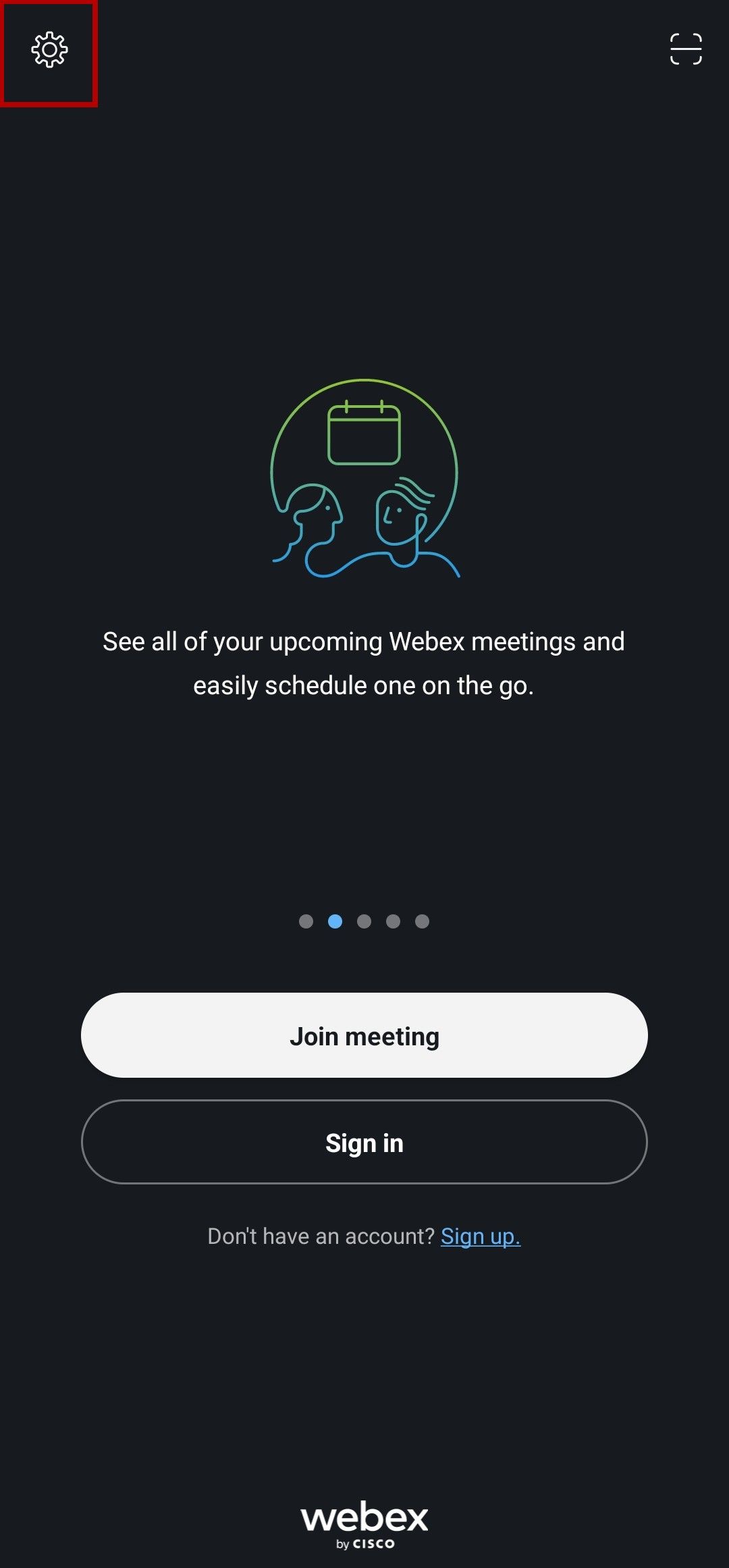
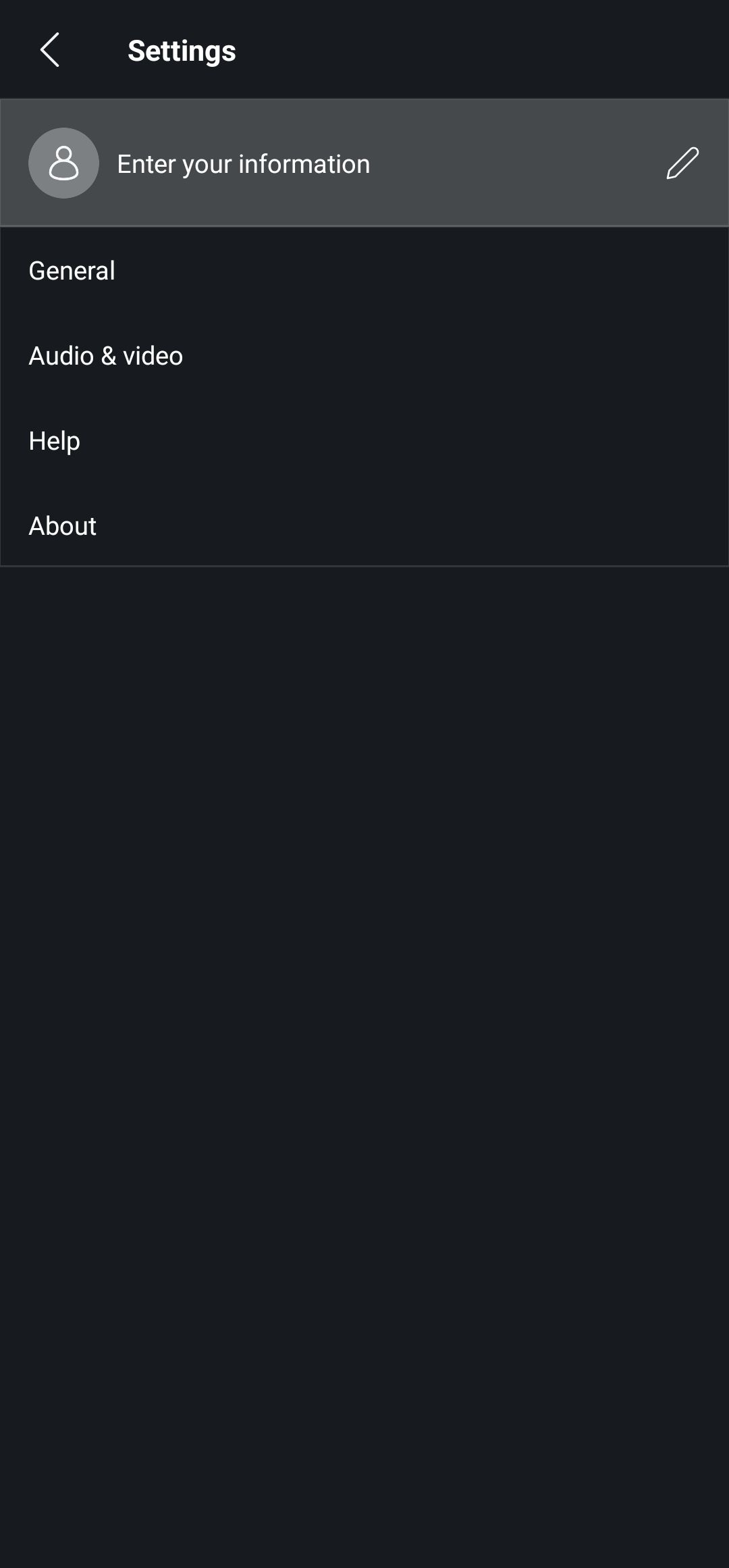
- Preencha seu nome e endereço de e-mail nos campos apropriados.
- Tocar Feito no canto superior direito da tela.
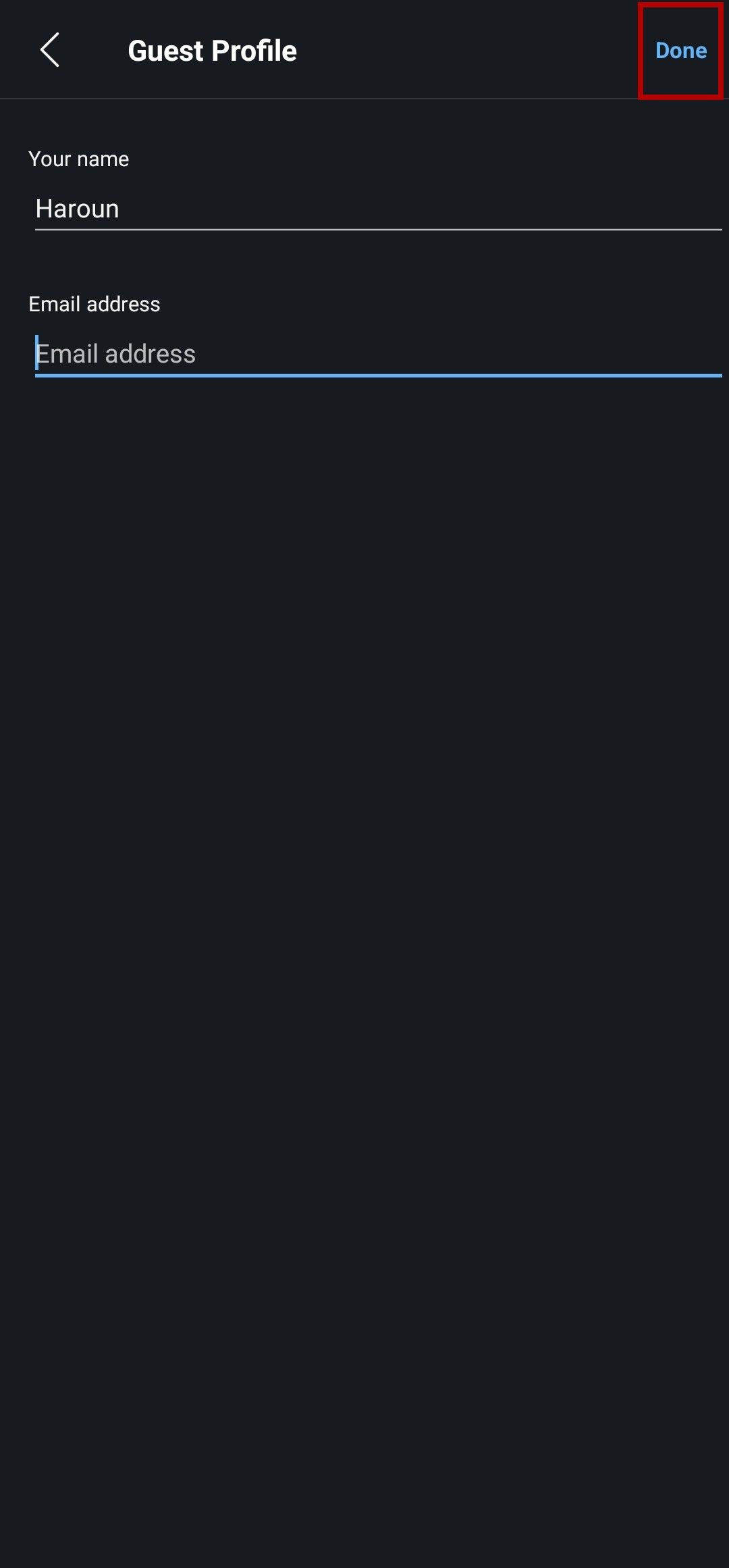
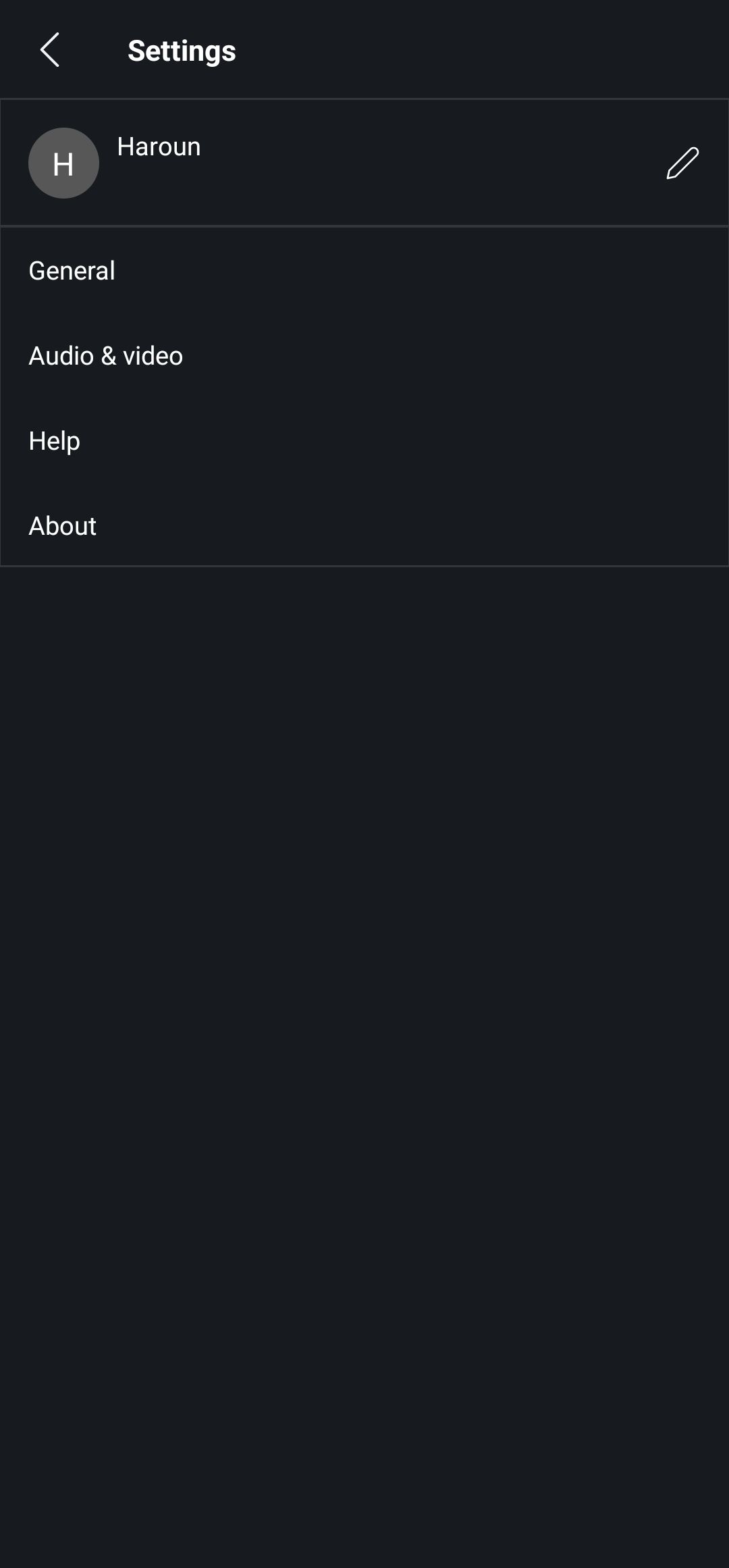
Este nome aparece como seu nome padrão ao ingressar em uma reunião como convidado. No entanto, você será solicitado a revisar o nome antes de ingressar em uma reunião, para poder alterá-lo para aquela reunião específica. Veja como:
- Lançar Webex Meet.
- Toque em Junte-se ao encontro botão.
- Insira o número ou URL da reunião, seu nome de exibição e seu endereço de e-mail nos campos de texto apropriados.
- Tocar Juntar no canto superior direito da tela. Seu nome aparece como o que você digitou no campo de nome.
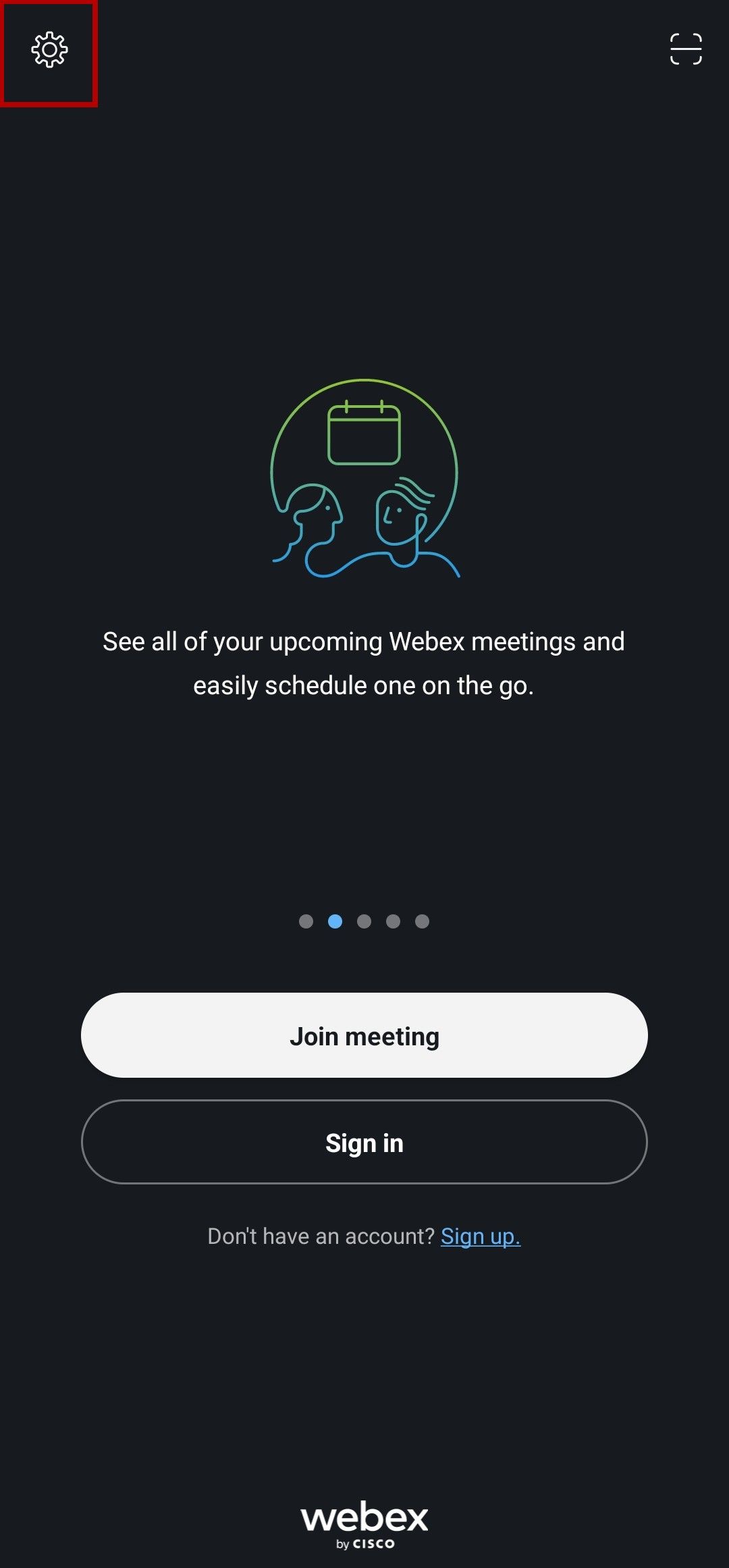
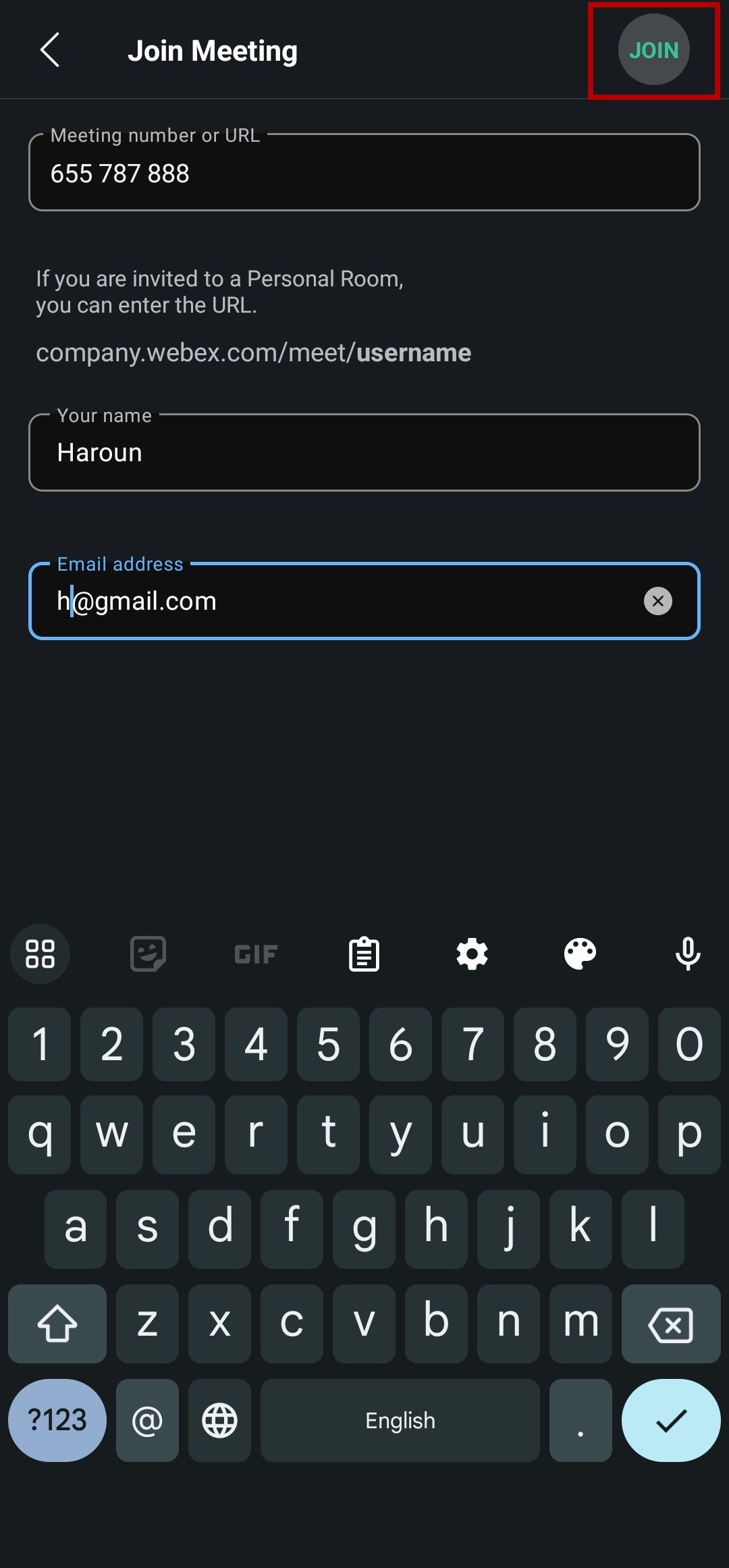
Como alterar seu nome Webex no aplicativo de desktop
Webex possui aplicativos de desktop para Windows, macOS e Linux. Esses aplicativos permitem que você crie uma conta para hospedar reuniões ou participar de reuniões como convidado. E você pode alterar facilmente seu nome de exibição, de qualquer maneira.
Alterando seu nome como usuário Webex
Os usuários Webex podem alterar seu nome de exibição no aplicativo de desktop Webex, desde que estejam conectados à sua conta. Veja como:
- Inicie o WebEx aplicativo no seu computador.
- Clique no seu Foto do perfil ou no cabeçalho do aplicativo. Uma caixa aparece.
- Clique Editar Perfil.
- Clique no campo de texto abaixo Nome de exibição.
- Exclua o texto existente e digite seu novo nome.
- Clique no branco Salvar botão no canto inferior direito da tela.
Alterando seu nome como convidado
Você pode alterar seu nome de exibição ao ingressar em uma reunião Webex como convidado. Inicie o aplicativo de desktop Webex e siga estas etapas:
- Clique Junte-se ao encontro na tela de login do aplicativo. Você será solicitado a inserir o número ou link da reunião.
- Clique Próximo. Você será solicitado a inserir seu nome de exibição e endereço de e-mail.
- Clique Próximo. Você será solicitado a inserir a senha da reunião.
- Clique Continuar para prosseguir para a tela de adesão.
Você não pode alterar seu nome de exibição depois de ingressar em uma reunião no aplicativo móvel ou no desktop. Se desejar alterar seu nome durante uma reunião em andamento, retorne à tela de entrada, edite seu nome e entre novamente na chamada.
Como alterar seu nome Webex no aplicativo da web
Assim como o aplicativo de desktop, o aplicativo web Webex permite que você organize ou participe de reuniões como convidado. Você pode alterar seu nome de exibição em ambos os cenários.
Para alterar seu nome de exibição como usuário:
- Acesse web.webex.com em seu navegador preferido e faça login em sua conta.
- Clique no seu ícone de perfil no canto superior esquerdo da tela. Uma caixa aparece.
- Clique no seu nome. Ele se transforma em um campo de texto.
- Digite o novo nome.
- Clique em qualquer parte da tela para salvar e fechar o campo de texto.
Para alterar seu nome de exibição como convidado:
- Acesse web.webex.com.
- Clique Participe de uma reunião na página inicial. Você será solicitado a inserir o número ou link da reunião.
- Clique Participe como convidado. Você será solicitado a inserir seu nome de exibição e endereço de e-mail.
- Clique Próximo. Você será solicitado a inserir a senha da reunião.
- Clique Continuar.
Personalize e conecte
Seja para facilitar a identificação, manter o anonimato ou corrigir um erro de digitação, o Webex permite que você modifique facilmente seu nome de exibição. Esse recurso de qualidade de vida não se limita ao Cisco Webex. Os melhores aplicativos de chat de vídeo no Android permitem alterar seu nome.